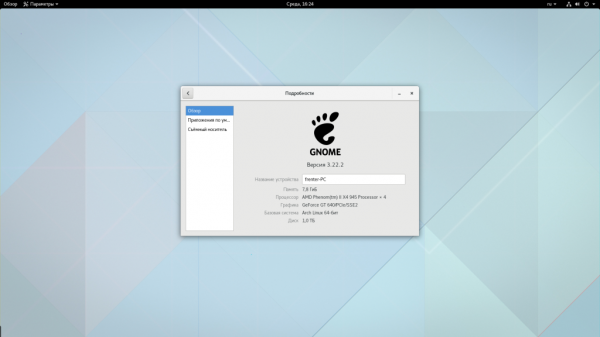На нашем сайте была статья об установке и настройке дистрибутива ArchLinux. Данную статью можно считать неким небольшим продолжением предыдущих.
GNOME — это одно из самых популярных окружений рабочего стола, которое используется по умолчанию во многих дистрибутивах. В последнее время GNOME активно развивается и приобретает новые возможности. Сегодня будет рассмотрена установка GNOME последней версии, а также всех необходимых компонентов.
[—TOC Header:Содержание статьи:—]
[—ATOC—]
[—TAG:h2—]
Установка видео драйвера
Если вы только что установили систему, то нужно установить видео драйвер. Пакеты lib32-* нужно устанавливать только на x86_64 системы.
Свободный драйвер Intel:
sudo pacman -S xf86-video-intel
Свободный драйвер Nvidia:
sudo pacman -S xf86-video-nouveau
Проприетарный драйвер Nvidia:
sudo pacman -S nvidia nvidia-libgl lib32-nvidia-libgl
Свободный драйвер ATI:
sudo pacman -S xf86-video-ati
Свободный драйвер AMDGPU:
sudo pacman -S xf86-video-amdgpu
Проприетарный драйвер AMD Catalyst (пакет находится в AUR, а для установки может понадобится понижение версии X сервера и ядра Linux):
yaourt -S catalyst
Проприетарный драйвер AMDGPU-PRO (пакет находится в AUR):
yaourt -S amdgpu-pro
Для виртуальной машины:
sudo pacman -S xf86-video-vesa
Установка окружения GNOME
X сервер и Wayland устанавливать не нужно, так как они будут установлены в качестве зависимостей драйвера и окружения GNOME. Давайте сначала взглянем на группы пакетов GNOME.
Группы пакетов GNOME
- gnome — содержит рабочий стол этого окружения и высоко интегрированные в эту оболочку приложения;
gnome-extra — содержит дополнительные приложения окружения рабочего стола GNOME.
Обратите внимание: Группа пакетов gnome-extra основывается на группе gnome. Я советую установить обе группы:
sudo pacman -S gnome gnome-extra
Прочие пакеты, не вошедшие в группы пакетов GNOME
Boxes — Простой пользовательский интерфейс для получения доступа к виртуальным машинам libvirt:
sudo pacman -S gnome-boxes
GNOME Initial Setup — Простой, легкий и безопасный способ «подготовки» новой системы:
sudo pacman -S gnome-initial-setup
GNOME MultiWriter — Запись ISO файла на несколько USB устройств одновременно:
sudo pacman -S gnome-multi-writer
GNOME PackageKit — Коллекция графических инструментов для PackageKit, которые хорошо вписываются в окружение GNOME:
sudo pacman -S gnome-packagekit
Nemiver — Отладчик C/C++:
sudo pacman -S nemiver
Software — Позволяет вам устанавливать и обновлять приложения и системные расширения:
sudo pacman -S gnome-software
Настройка дисплейного менеджера
Если у вас уже до этого был дисплейный менеджер, то его нужно отключить. Но этого можно и не делать, если вы не будете использовать GDM. Рассмотрим данную операцию на примере SDDM:
systemctl disable sddm
Далее нужно включить GDM:
systemctl enable gdm
И запустить его:
sudo systemctl start gdm
Если GDM не запустился, то просто перезапустите компьютер:
reboot
Теперь вы можете использовать окружение GNOME на ArchLinux.